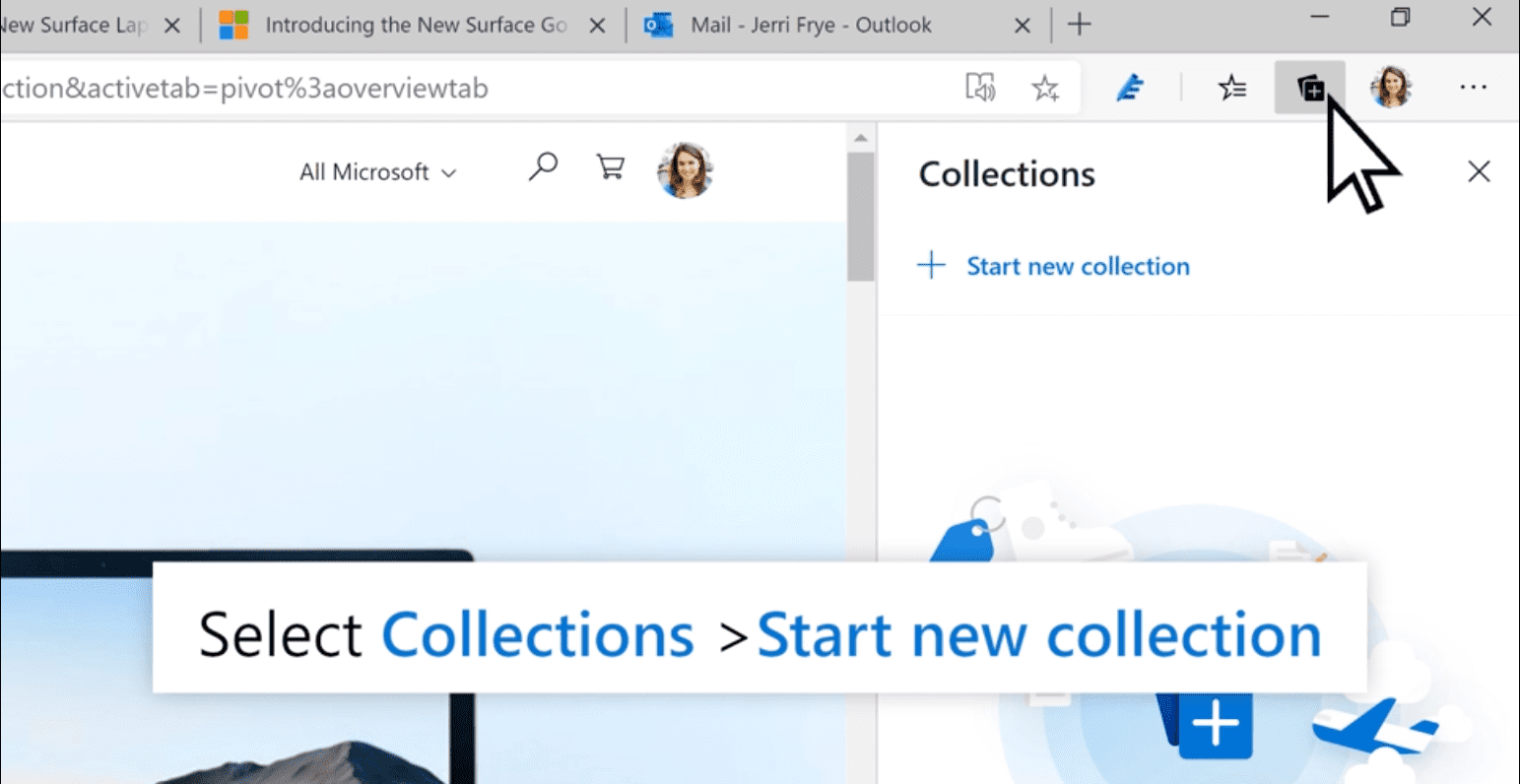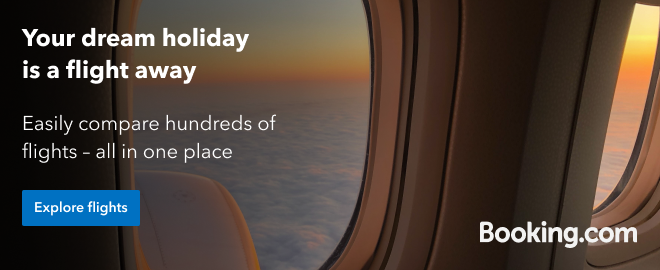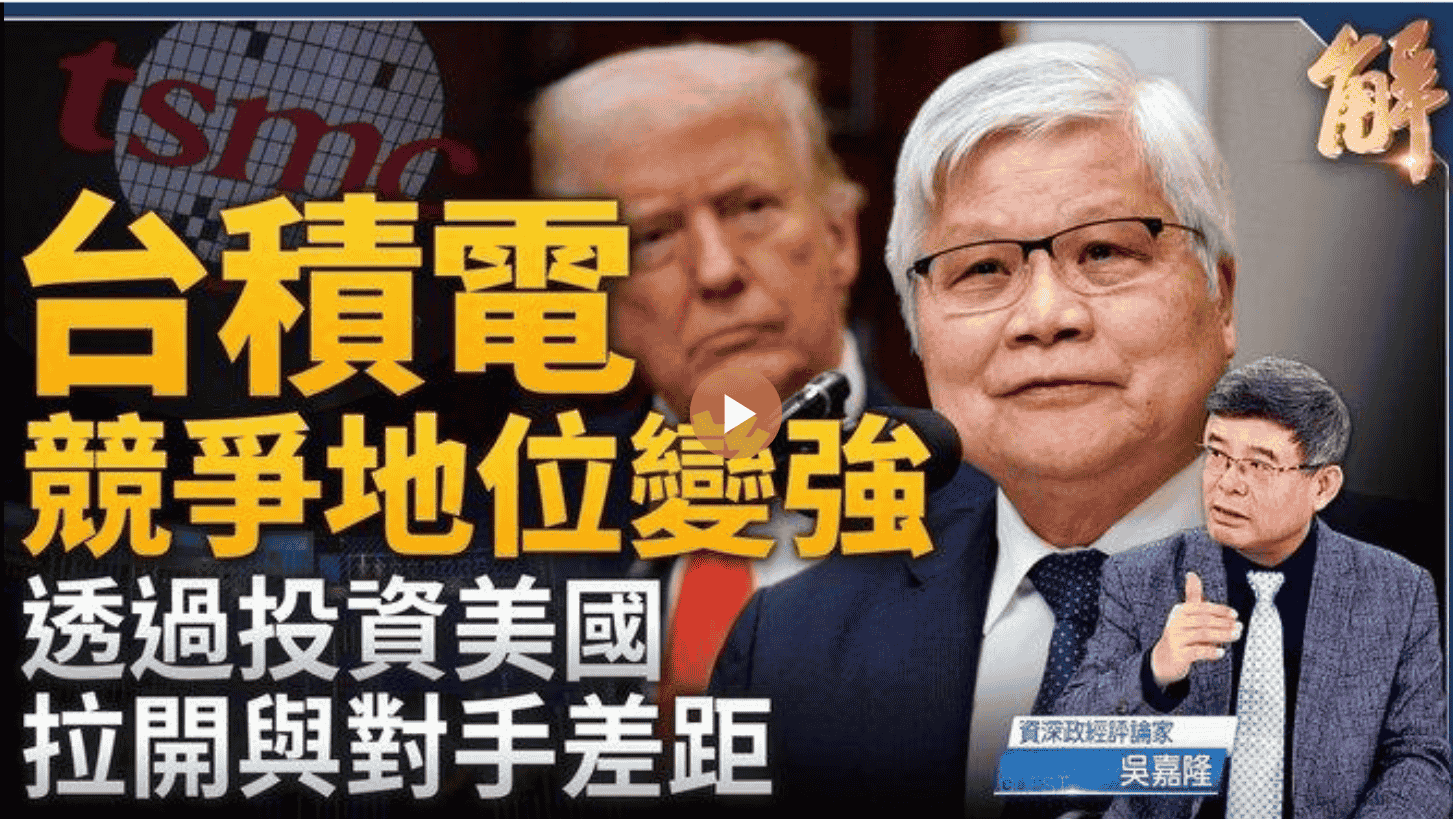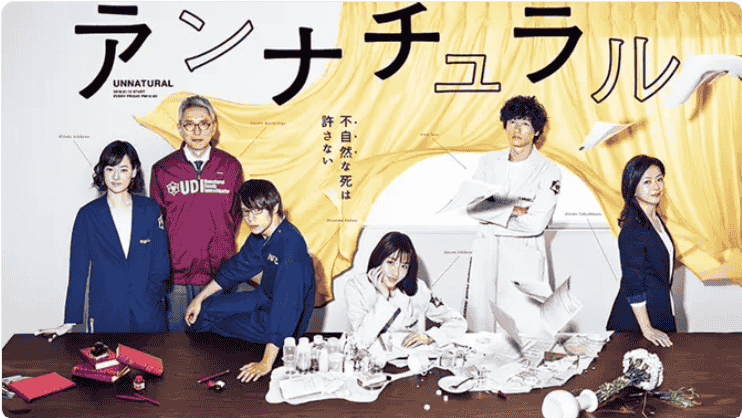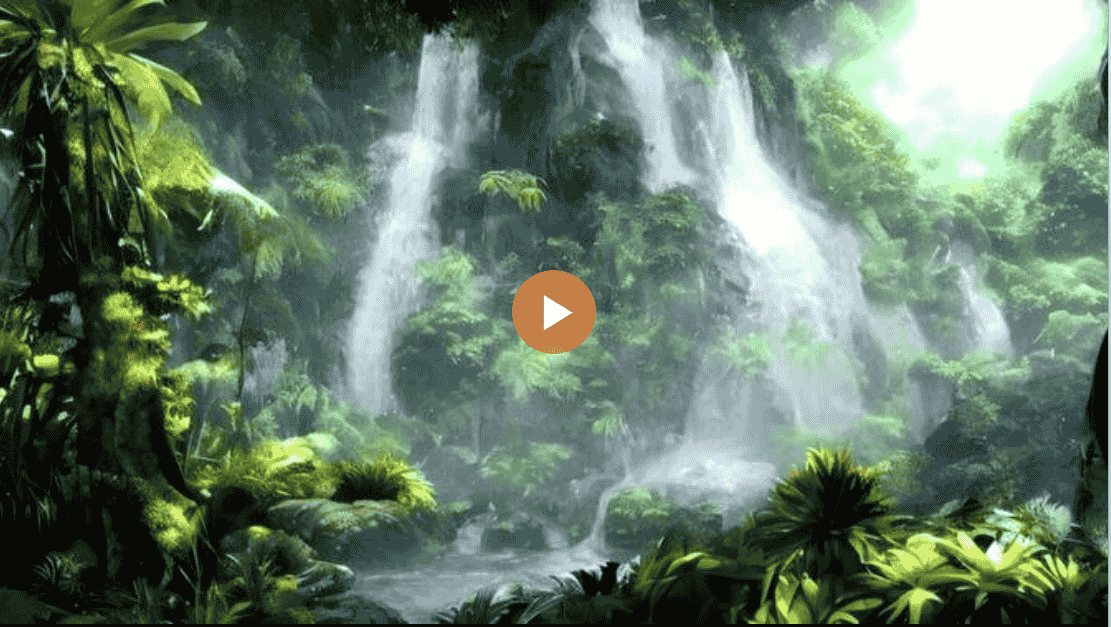善用 Microsoft Edge 中〈集錦〉的力量 協助您整理想法
2021/1/6 下午 06:16:55
使用 Microsoft Edge 中的集錦來整理想法
建立集錦
在電腦上
1.選取 Microsoft Edge 右上角的 [ 集合] 收藏圖示 ,然後啟動 [ 新增集合]。2.若要變更集錦的標題,請在 [集錦] 窗格頂端選取標題。
準備好開始將內容新增至集錦時,可以透過幾種方法來執行此動作:
■選取 [新增目前的頁面],將整個網頁儲存到集錦。
■選取影像並將其拖曳到集錦中。
■選取連結或醒目提示文字,並將其拖曳到集錦中。
將內容新增至集錦時,系統會顯示一張卡片。 此卡片會快速顯示實用的資訊,並包含已儲存項目的連結,讓您隨時可以回到您正在處理的內容。
在 iOS 裝置上
1.在畫面底部,輕觸 [...] 功能表,然後敲擊 [集合]。2.在畫面底部,按一下 [ + ] 按鈕 。
3.輸入您收藏的名稱,然後按一下 [完成]。
4.輕觸您的新收藏,將其開啟,然後按下 [ + ] 以新增您目前正在查看的網頁。
在 Android 裝置上
1.在畫面底部,輕觸功能表,然後敲擊[集合]。2.在畫面頂端,按一下 [ + ] 按鈕。
3.輸入您收藏的名稱,然後敲擊 [建立]。
4.輕觸您的新收藏,將其開啟,然後按下 [ + ] 以新增您目前正在查看的網頁。
從上次中斷的地方繼續
集錦可讓您輕鬆開啟儲存的頁面,以便稍後進行操作。在電腦上
若要在新視窗中開啟集合中的所有專案做為索引標籤,請選取 [ 共用], [共用] 和 [其他] 圖示 > 全部開啟]。若要在新索引標籤中開啟個別項目,請以滑鼠右鍵按一下該項目,然後選取 [在新索引標籤中開啟] 或 [在新視窗中開啟]。
在 iOS 或 Android 裝置上
在畫面底部,輕觸 [...] 功能表,然後敲擊 [集合]。攻絲集合以開啟,然後輕觸卡片以開啟已儲存的頁面。
重新排序集合中的卡片
在電腦上
1.選取右上角的 [ 集合] 收藏圖示 。2.選取要開啟的收藏。
3.選取一個卡片,然後在清單中向上或向下拖曳以移動它。
在 iOS 裝置上
1.在畫面底部,輕觸 [...] 功能表,然後敲擊 [集合]。2.輕觸集合以將它開啟。
3.在頁面底部,按一下 [編輯]。
4.按住並按住卡片旁邊的 [移動] 圖示 ,然後在清單中向上或向下拖曳以移動它。
5.點選 [完成]。
在 Android 裝置上
1.在畫面底部,輕觸 [...] 功能表,然後敲擊 [集合]。2.在任何收藏集中,請敲擊 [ ... ] 按鈕,然後按一下 [重新排列]。
3.按住並按住卡片旁邊的 [移動] 圖示 ,然後在清單中向上或向下拖曳以移動它。
4.按一下 [ 完成]。
為集錦新增附註
在電腦上
1.若要在收藏中新增記事,請選取 [集合] 窗格右上角的 [ 新增記事] [新增筆記] 圖示 ,或在窗格中按一下滑鼠右鍵,然後選取 [ 新增記事]。2.您可以使用附註頂端的工具列來變更字型、新增項目符號或新增標題。 當您準備好要儲存筆記時,請選取 [ 儲存 ][儲存] 圖示。
3.若要重新排序集錦中的內容 (包括附註),只要選取內容,然後在 [集錦] 窗格中上下拖曳即可。
注意事項: 您無法在 iOS 或 Android 裝置上新增記事給集合,但您在電腦上新增的任何筆記都會同步至行動裝置上的收藏。
分享集錦
在電腦上
您可以輕鬆與其他人分享集錦或集錦中的個別項目。■若要共用收藏,請選取 [ 共用] 和 [其他[共用] 和 [其他] 圖示 > [ 全部複製]。 這會複製集錦中的所有卡片,以便貼上電子郵件,與其他人分享。
■若要分享集錦中的單一項目,請以滑鼠右鍵按一下該項目,然後選取 [複製] 以複製儲存項目的卡片,或選取 [複製連結] 複製 URL。
匯出集錦
在電腦上
您可以將整個集錦或個別項目匯出至 Word 文件或 Excel 工作表。■若要匯出整個收藏,請選取 [ 共用] 和 [更多[共用] 和 [其他] 圖示 ],然後選取 [ 傳送至 Excel ] 或 [ 傳送至 Word]。
■若要匯出集錦內的一或多個項目,請勾選項目右上角的核取方塊。 接著,選取 [ 共用[共用] 圖示 ],然後選取 [ 傳送至 Excel ] 或 [ 傳送至 Word]。
從 Pinterest 獲得建議
在電腦上
經過您的許可,Microsoft Edge 就可以從 Pinterest 找到建議,以新增到您的集錦中。 當您第一次開啟 [集錦] 時,您會看到從 Pinterest 開啟建議的選項。 您可以隨時移至 edge://settings/privacy,然後選取 [在集合中顯示來自 Pinterest 的建議] 來開啟。如果有相關內容,您會在集錦底部看到來自 Pinterest 的建議。 選取某個建議會將您帶到相關的 Pinterest 主題頁面。
如果您已開啟 [在集錦中顯示來自 Pinterest 的建議],[集錦] 將會使用您的集錦標題來執行 Microsoft Bing 搜尋,以尋找相關的 Pinterest 主題頁面。 瀏覽器不會將您的集錦相關資料傳送給 Pinterest。 您可以移至 edge://settings/privacy 並關閉 [在集錦中顯示來自 Pinterest 的建議],以移除這些建議並停止搜尋 Pinterest 主題頁面。